(Page créée avec « {{Tuto Details |Main_Picture=Cr_ation_de_stickers_autocollants_1637749171015.jpg |Main_Picture_annotation={"version":"2.4.6","objects":[{"type":"image","version":"2.4.6","... ») |
|||
| Ligne 1 : | Ligne 1 : | ||
{{Tuto Details | {{Tuto Details | ||
|Main_Picture=Cr_ation_de_stickers_autocollants_1637749171015.jpg | |Main_Picture=Cr_ation_de_stickers_autocollants_1637749171015.jpg | ||
| − | |Main_Picture_annotation={"version":"2.4.6","objects":[{"type":"image","version":"2.4.6","originX":"left","originY":"top","left":- | + | |Main_Picture_annotation={"version":"2.4.6","objects":[{"type":"image","version":"2.4.6","originX":"left","originY":"top","left":-6,"top":-174,"width":2248,"height":2073,"fill":"rgb(0,0,0)","stroke":null,"strokeWidth":0,"strokeDashArray":null,"strokeLineCap":"butt","strokeDashOffset":0,"strokeLineJoin":"miter","strokeMiterLimit":4,"scaleX":0.31,"scaleY":0.31,"angle":0,"flipX":false,"flipY":false,"opacity":1,"shadow":null,"visible":true,"clipTo":null,"backgroundColor":"","fillRule":"nonzero","paintFirst":"fill","globalCompositeOperation":"source-over","transformMatrix":null,"skewX":0,"skewY":0,"crossOrigin":"","cropX":0,"cropY":0,"src":"https://wikifab.org/images/4/42/Cr_ation_de_stickers_autocollants_1637749171015.jpg","filters":[]}],"height":450,"width":600} |
|Description=<translate>Atelier de création numérique et plastique.</translate> | |Description=<translate>Atelier de création numérique et plastique.</translate> | ||
|Area=Clothing and Accessories, Decoration, Machines and Tools, Play and Hobbies | |Area=Clothing and Accessories, Decoration, Machines and Tools, Play and Hobbies | ||
| Ligne 96 : | Ligne 96 : | ||
}} | }} | ||
{{PageLang | {{PageLang | ||
| + | |Language=fr | ||
|SourceLanguage=none | |SourceLanguage=none | ||
|IsTranslation=0 | |IsTranslation=0 | ||
| − | |||
}} | }} | ||
{{Tuto Status | {{Tuto Status | ||
|Complete=Draft | |Complete=Draft | ||
}} | }} | ||
Version actuelle datée du 26 novembre 2021 à 13:09
Sommaire
- 1 Introduction
- 2 Étape 1 - Présentation de l'atelier
- 3 Étape 2 - Dessiner le motif sur InkScape
- 4 Étape 3 - Transfert sur le logiciel de découpe
- 5 Étape 4 - Paramétrage de la découpeuse
- 6 Étape 5 - Préparation de la feuille de découpe
- 7 Étape 6 - Découpe de l’autocollant
- 8 Étape 7 - Échenillage des motifs
- 9 Étape 8 - Utilisation du papier transfert
- 10 Notes et références
- 11 Commentaires
Introduction
L’intérêt de cet atelier réside dans sa simplicité de mise en place et d’exécution : il s’agit de dessiner ou de décalquer un motif sur un logiciel de dessin vectoriel puis de le découper sur une planche de papier adhésif. Il permet ainsi d’aborder le plus directement possible à la fois la création graphique et la fabrication numérique, à travers l’une de ses applications les plus faciles à appréhender.
Objectifs :
- Initier les participants aux outils numériques de dessin vectoriel.
- Initier les participants à la fabrication numérique via la découpeuse vinyle.
- Développer leur créativité et leur imagination.
- Ramener chez soi un objet fun personnalisé.
Matériel :
Papier autocollant, environ 10 cm/ participant et Papier transfert, même surface.
Logiciels :
Adobe Illustrator ou InkScape.
Logiciel de la machine, ici Silhouette Studio.
Machine :
Cameo et Tablette graphique.
Matériaux
Outils
Étape 1 - Présentation de l'atelier
Présentation succincte de l’atelier. Nous allons créer un dessin sur l’ordinateur et le traduire dans un langage que la découpeuse peut comprendre : un dessin en vecteur. Qu’est-ce qu’un un pixel ? Un vecteur ? Explication de la différence entre les deux.
Étape 2 - Dessiner le motif sur InkScape
Ouvrir InkScape et présenter l’interface et les divers outils. Dessiner le motif dans InkScape, soit en décalquant une forme préexistante, soit en dessinant à main levée avec une tablette.
Étape 3 - Transfert sur le logiciel de découpe
Enregistrer le fichier et l’ouvrir dans le logiciel de la découpeuse vinyle, ici Silhouette Studio.
Étape 4 - Paramétrage de la découpeuse
Paramétrer la Cameo (puissance et zone) et effectuer un test. Ne pas oublier de vectoriser.
Étape 7 - Échenillage des motifs
Écheniller le motif avec une pince à épiler, c’est-à-dire séparer les parties qui ne doivent pas apparaître sur le support.
Étape 8 - Utilisation du papier transfert
Appliquer l’autocollant sur le papier transfert. Le sticker est prêt à être collé !
Notes et références
Quelques conseils :
Il est important d’expliquer durant la phase de dessin (en particulier à main levée) les motifs que l’on peut réaliser et que l’on ne peut pas, en insistant sur le fait qu’il faut toujours revenir au premier point, celui de départ.
Pour aller plus loin :
Il est possible de réutiliser le contour de notre motif et de le coller sur un morceau de carton pour en faire un pochoir !
Draft
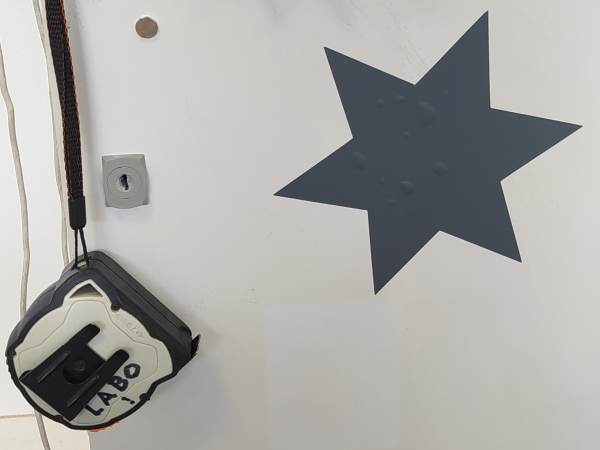
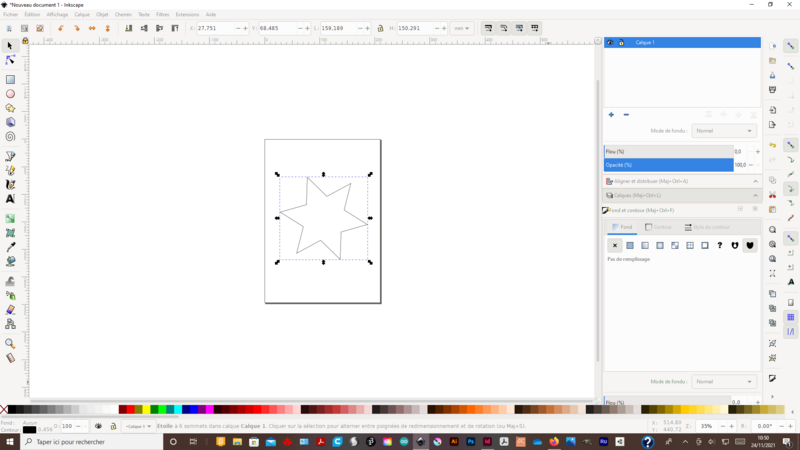
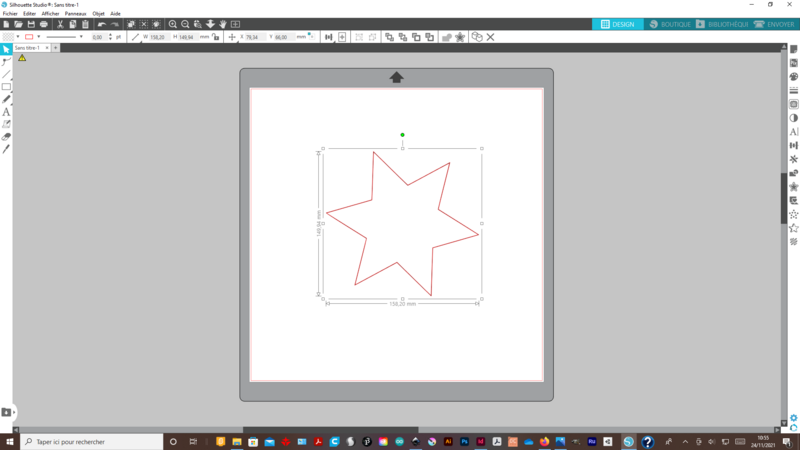
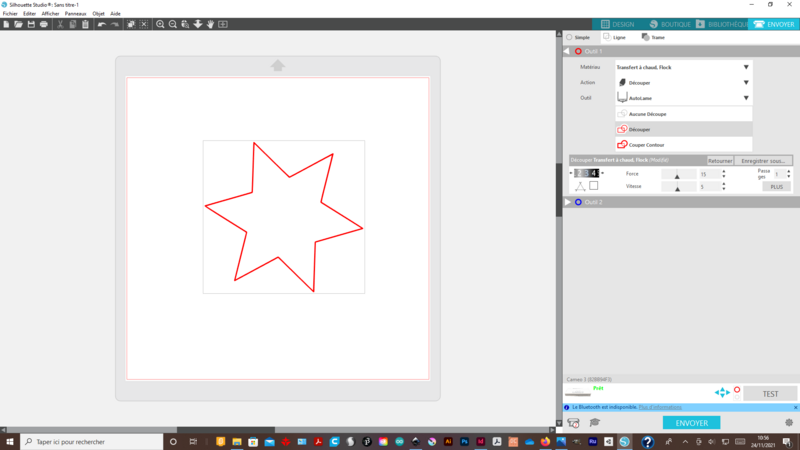




 Français
Français English
English Deutsch
Deutsch Español
Español Italiano
Italiano Português
Português